Apprenez à éjecter un disque de la PS4

Plus de 3 000 jeux sont disponibles pour la console PlayStation. Vous disposez d’un DVD Blu-ray de classe mondiale pour jouer avec. Mais la PS4 ne peut avoir qu’un seul disque à la fois. L’éjection du disque est essentielle, que vous ayez une PS5 de première génération ou la dernière version.
C’est pourquoi nous avons préparé ce guide pour vous. Il couvre tout comme une méthode d’éjection de disque PS4 typique. Vous en apprendrez également sur les problèmes de micrologiciel, le tournevis et plus encore. Nous avons tout couvert, de l’utilisation du trou d’éjection manuelle au bouton d’options.
Alors, commençons:
Besoin d’éjecter le disque sur PS4 – disque bloqué
Par défaut, et dans la plupart des cas, vous éjectez un disque pour en insérer un autre. Soit ça, soit le jeu s’est figé, vous avez donc dû réessayer. Bref, vous avez envie de changer de jeux, ce qui est compréhensible. Certes, trouver les boutons d’éjection sur PS4 n’est pas simple. Nous allons donc essayer de vous faciliter la tâche.
Mais voici une autre erreur. Peut-être qu’un enfant qui vous rendait visite a décidé de mettre un autre disque pendant que vous ne regardiez pas. Peut-être que votre ami plaisantait en insérant le deuxième disque dans la PS4. Cela entraînera le blocage du bouton d’éjection.
C’est là que vous devrez essayer d’autres méthodes. Même le bouton de menu peut ne pas fonctionner. Donc, vous devrez ouvrir PS4 manuellement.
Cela affectera-t-il la garantie et les garanties de Sony ? Heureusement, non. Vous aurez besoin d’un long tournevis cruciforme pour cette tâche, mais la société prend en charge cette méthode.
Découvrons donc chaque méthode connue :
Comment éjecter le disque de la PS4 ?
- Éjectez le disque à l’aide du bouton PS4
- Éjecter un disque avec un contrôleur
- Utilisation d’un tournevis cruciforme
1. Éjectez le disque à l’aide du bouton PS4

Bien sûr, toutes les versions et tous les modèles PS4 sont livrés avec des boutons d’éjection intégrés. Il est situé sur la face avant et est clairement visible.
- Si vous ne trouvez pas le bouton, recherchez le bouton d’alimentation. Le bouton d’alimentation est également un bouton astucieux sur PS4.
- Le bouton en dessous (parallèle à celui-ci) est le bouton d’éjection.
- Vous pouvez appuyer sur le bouton Eject Disc pour éjecter le disque.

N’oubliez pas que le bouton de version standard est plus facile à trouver. Sur PS4 Pro, ce sera un peu plus difficile, mais le bouton d’alimentation est toujours là. Pour la version PS4 Slim, le bouton est plus proéminent.

2. Éjectez le disque à l’aide du contrôleur
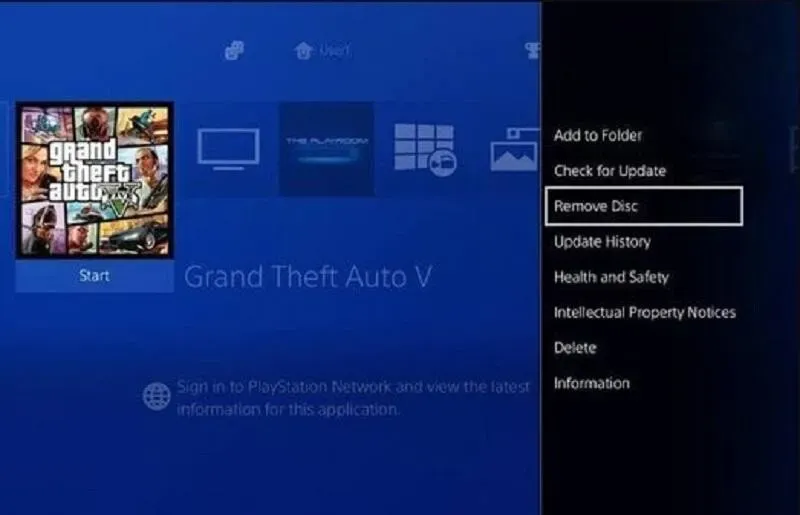
Vous pouvez également utiliser l’option de menu de la PS4 pour éjecter le disque. Vous aurez besoin d’une manette PS4 pour cela. Il est également connu sous le nom de contrôleur DualShock 4. Alors, allez-y et :
- Ouvrez le menu principal de Sony PlayStation 4.
- Accédez à l’option « Jeu ou disque ».
- Une fois que vous y accédez, vous serez confronté à l’option Extraire.
- Veuillez le sélectionner et attendre que le disque soit éjecté.
3. À l’aide d’un tournevis cruciforme
Fait intéressant, il existe un autre moyen manuel d’éjecter un disque. Vous pouvez l’appeler méthode secrète ou cachée. Vous aurez besoin d’un long tournevis cruciforme et d’une PS4.
Il y avait différents modèles de PS4, nous allons donc essayer de couvrir chacun d’eux. Ainsi, vous aurez besoin de connaître le numéro de modèle avant de suivre l’étape.
Avec les versions PS4 Standard, PS4 Slim et PS4 Pro, tout sera facile. Mais nous vous fournirons également des numéros de modèle pour vous faciliter la tâche.
Commençons:
SÉRIE CUH-7000
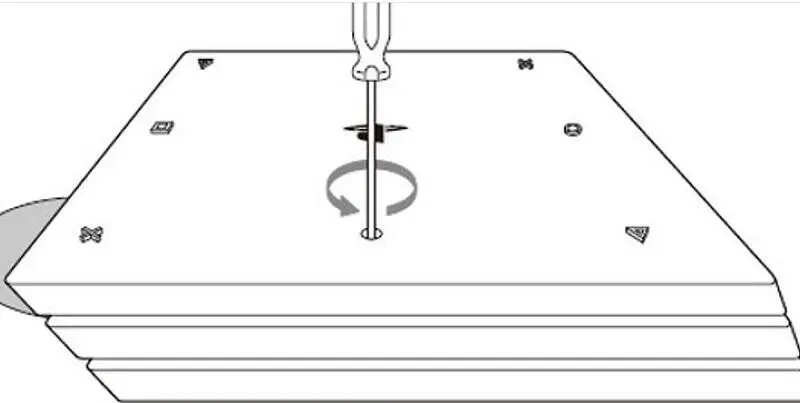
- Tout d’abord, vous devrez éteindre votre PS4. Ferme le.
- Ensuite, retirez tous les câbles. Cela inclut le câble HDMI et les cordons d’alimentation. Après avoir débranché le cordon d’alimentation, attendez un peu que la console soit à court d’énergie.
- Assurez-vous d’avoir une surface propre et plane. Placez votre PS4 à l’envers. Faites pivoter la console afin que les symboles PlayStation soient à l’envers pour vous.
- Dans la plupart des cas, vous verrez un bouchon sur un trou qui a un trou d’éjection. Les derniers modèles peuvent ne pas être livrés avec une housse. Dans tous les cas, retirez-le et utilisez un tournevis cruciforme.
- Tournez maintenant le tournevis dans le sens inverse des aiguilles d’une montre pour faciliter le retrait du lecteur. Vous devrez peut-être le faire plusieurs fois.
La série CUH-2015 suivra également la même approche.
Série CUH-1200

La série CUH-1200 adopte une approche légèrement différente. Une fois que vous l’avez placé sur une surface propre, vous n’aurez pas à retourner la console. Maintenant, vous devez vérifier l’arrière de la console ? Au lieu de cela, vous devrez travailler avec l’avant de la PlayStation.
- Le logo doit être de votre côté et affiché sur le côté droit.
- Le côté supérieur gauche du panneau est amovible. Vous pourriez l’appeler un couvercle de baie de disque dur.
- Appuyez fort pour le faire glisser vers la gauche et exposer les entrailles.
- Il y aura une vis avec un symbole Playstation dessus. Il tient le disque dur. Il faudra donc l’enlever.
- Juste en dessous, vous verrez un trou d’éjection. Vous devez faire la même chose qu’avant, tourner dans le sens antihoraire.
- Placez maintenant le couvercle du disque dur à environ 7 mm de la couture, puis enclenchez-le ou faites-le glisser vers l’arrière.
Séries CUH-1000 et CUH-1110
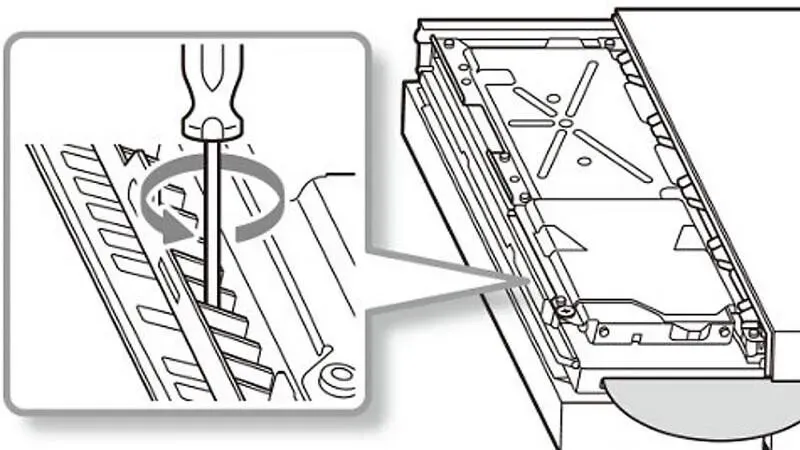
Pour cela, vous aurez besoin d’une lampe de poche. Dans la plupart des cas, la même méthode est utilisée.
- Tout d’abord, suivez la même méthode que pour le CUH-1200 et retirez le panneau du disque dur.
- Au lieu d’un bouton de contrôle manuel du disque dur, vous verrez des ensembles de bouches d’aération.
- Maintenant, éclairez-les pour trouver le trou de la vis d’éjection manuelle.
- Une fois que le disque est suffisamment sorti, éjectez-le ou retirez-le.
- Maintenant, placez le panneau supérieur en arrière et vous avez terminé.
Conclusion
Vous savez maintenant tout sur l’utilisation du bouton d’éjection sur la PlayStation. Il est extrêmement important de comprendre où se trouve le logo PlayStation pour vous faciliter la navigation. Si vous pouvez trouver un bouton PS pour allumer et éjecter, vous pouvez facilement faire le travail.
Assurez-vous qu’il n’y a pas de lecteur dans l’emplacement. S’il est coincé dans un emplacement, nous avons examiné d’autres méthodes pour eux. Maintenant, nous voudrions le terminer par un avertissement.
La méthode du tournevis est en effet prise en charge par l’entreprise. Mais tout dépend de vous. Assurez-vous que vos paumes sont propres. Sinon, vous pouvez également vous tourner vers un professionnel pour cette tâche.
FAQ
Où se trouve le bouton d’éjection sur PS4 Slim ?
La PS4 Slim a un bouton d’éjection plus proéminent. Regardez votre console et vérifiez où le logo SONY est imprimé. Juste en dessous, vous verrez plusieurs boutons. Ce sont les boutons d’alimentation et d’éjection avec les logos en surbrillance. Vous pouvez continuer et les utiliser sans aucun problème.
Comment éjecter un disque PS4 sans bouton ?
Sans bouton, il est possible d’éjecter le disque dans le menu principal. Tout ce dont vous avez besoin est votre contrôleur. L’option d’extraction devrait fonctionner correctement si vous n’avez pas de problèmes avec le micrologiciel. De même, tout ira bien si votre vis d’éjecteur ne se desserre pas. Cela nécessite un ensemble d’étapes différent.
Combien de disques peuvent être insérés dans la PS4 ?
Tous les modèles PlayStation 4 prennent en charge l’insertion d’un seul disque. Vous ne devez pas insérer plus d’un CD ou DVD dans votre PS4. Sinon, il risque de se coincer. Le bouton ou l’option d’éjection ne fonctionnera pas. À ce stade, vous devrez travailler manuellement sur l’éjection du disque de la PS4.
Pourquoi ma PS4 ne me laisse-t-elle pas insérer un disque ?
Il est possible qu’il y ait déjà un disque à l’intérieur. Assurez-vous de le vérifier. Si vous utilisez le bouton d’éjection et que rien ne sort, utilisez la méthode physique. Desserrez les vis PS4 et vérifiez l’intérieur du panneau du lecteur. Cela n’annulera pas votre garantie, vous pouvez donc essayer. La solution est disponible sur le site officiel .
Laisser un commentaire